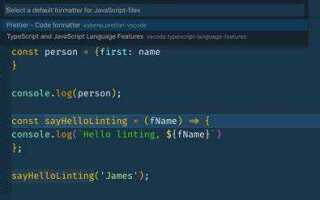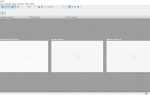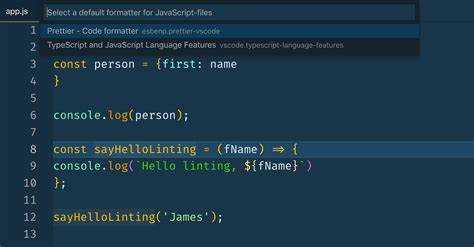
В Visual Studio процесс сохранения изменений в коде происходит через несколько простых, но важных шагов. Система управления версиями и локальные функции IDE позволяют избежать потери данных при разработке. Для сохранения достаточно использовать сочетания клавиш или элементы интерфейса, но знание некоторых тонкостей улучшает работу и ускоряет процесс.
Сохранение с помощью горячих клавиш: Наиболее быстрым способом сохранить изменения является использование сочетания Ctrl + S. Это сохранит только текущий файл. Если необходимо сохранить все открытые файлы, используйте Ctrl + Shift + S.
Использование системы контроля версий: Если проект подключен к Git или другому сервису контроля версий, сохранение локальных изменений не всегда означает их отправку на удалённый сервер. Чтобы зафиксировать изменения, используйте Git Commit, а затем отправьте их с помощью Git Push.
Автосохранение: В Visual Studio по умолчанию не включена функция автосохранения. Однако её можно активировать через настройки. Включение автосохранения позволяет автоматически сохранять изменения через заданный интервал времени, что снижает вероятность потери данных в случае непредвиденных сбоев.
Для надежной работы с кодом важно не только сохранять изменения, но и регулярно фиксировать ключевые моменты в истории разработки, используя возможности контроля версий.
Как сохранить изменения с помощью горячих клавиш
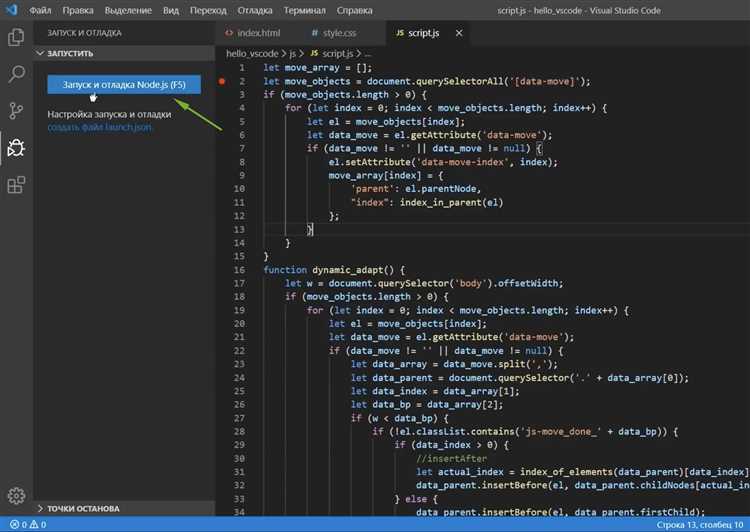
В Visual Studio для быстрого сохранения изменений в коде можно использовать несколько комбинаций горячих клавиш. Чтобы сохранить текущий файл, достаточно нажать Ctrl + S. Эта команда сохраняет только активный документ.
Если нужно сохранить все открытые файлы, используйте комбинацию Ctrl + Shift + S. Это позволяет избежать необходимости поочередно сохранять каждый файл вручную.
Также существует возможность настроить автосохранение через параметры. Но для эффективной работы с кодом использование горячих клавиш остаётся одним из самых быстрых и удобных способов сохранять изменения без отвлечений.
Как настроить автоматическое сохранение в Visual Studio
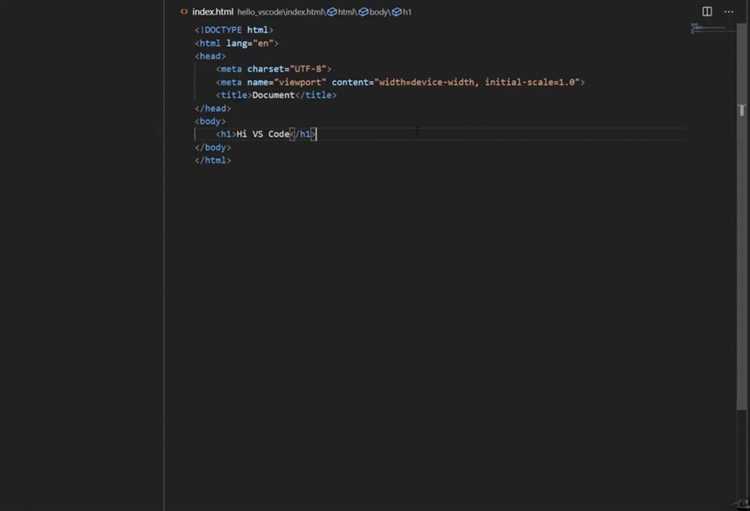
В Visual Studio нет встроенной функции для автоматического сохранения файлов. Однако можно настроить авто-сохранение с помощью расширений или изменить настройки редактора, чтобы минимизировать необходимость в ручном сохранении.
Один из самых простых способов – установить расширение «Auto Save». Для этого:
- Откройте Visual Studio.
- Перейдите в меню Extensions > Manage Extensions.
- В поиске введите «Auto Save» и выберите нужное расширение.
- Нажмите Install и перезапустите Visual Studio.
После установки расширение автоматически будет сохранять изменения через определенные интервалы времени.
Для дополнительной настройки можно использовать параметры редактора. В Visual Studio, через меню Tools > Options, можно настроить параметры редактора, которые помогут вам быстрее реагировать на изменения в коде:
- Перейдите в раздел Text Editor > General.
- Активируйте опцию «Save files automatically» с выбранным интервалом времени для автосохранения.
Кроме того, можно использовать возможности контроля версий. Настроив Git или другой VCS, вы будете сохранять изменения в репозиторий, минимизируя потерю данных.
Таким образом, автоматическое сохранение в Visual Studio возможно через установку расширений или настройку редактора. С помощью этих инструментов можно значительно улучшить рабочий процесс и снизить риск потери изменений.
Как сохранить изменения в нескольких файлах одновременно
Чтобы сохранить изменения в нескольких файлах в Visual Studio, используйте комбинацию клавиш Ctrl + Shift + S. Этот способ позволяет сохранить все открытые файлы, не переключаясь между ними. Также можно воспользоваться контекстным меню: правой кнопкой мыши по вкладке с открытым файлом и выбрать «Сохранить все». Этот метод удобно использовать, если нужно быстро обработать несколько изменений одновременно.
Если требуется сохранить изменения только в некоторых файлах, можно выделить их с помощью Ctrl (для выбора нескольких отдельных файлов) и нажать Ctrl + S. В случае работы с проектами на основе Git, перед сохранением изменений рекомендуется выполнить «Коммит» через встроенный инструментарий версии – это поможет избежать потери данных при дальнейшем изменении кода.
Для автоматического сохранения изменений при закрытии Visual Studio можно настроить соответствующую опцию в настройках: Tools → Options → Environment → Auto Save. Это позволит избежать необходимости вручную отслеживать сохранение каждого файла в будущем.
Как отменить последние изменения и вернуть исходный код
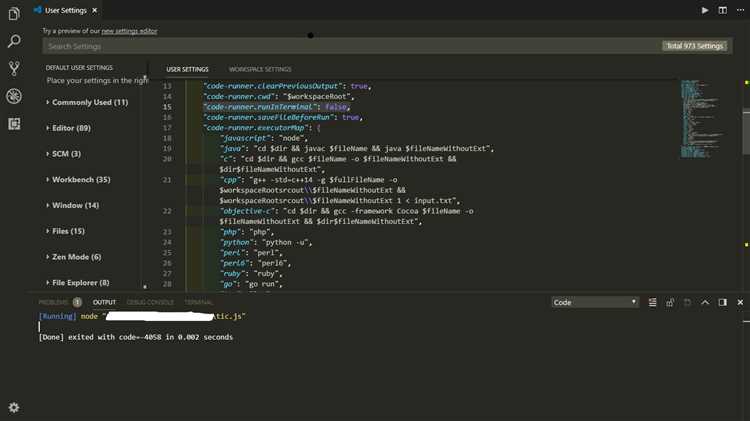
Для отмены последних изменений в Visual Studio используйте сочетания клавиш Ctrl + Z или кнопку «Отменить» на панели инструментов. Это действие откатывает изменения в текущем файле, но не затрагивает сохранённые файлы на диске.
Если вы хотите вернуть исходную версию файла после изменений, выполните команду «Обновить» из контекстного меню Solution Explorer. Эта операция загрузит последнюю сохранённую версию из исходного репозитория (если проект использует систему контроля версий).
Для работы с системой контроля версий (например, Git), используйте команду «Показать изменения» или откатите файл через Git Changes окно. Здесь вы можете выбрать конкретный коммит или откатить изменения до состояния определённого коммита.
Если изменения были сохранены локально и вы хотите полностью отменить их, воспользуйтесь командой «Git: Отменить изменения» из панели команд. Это удалит изменения и восстановит файл до состояния последнего коммита, не затрагивая другие файлы в проекте.
При использовании локальных веток также возможно переключение на предыдущую версию файла с помощью команды «Reset», которая вернёт состояние репозитория к выбранной точке в истории.
Как использовать контроль версий для сохранения изменений в коде
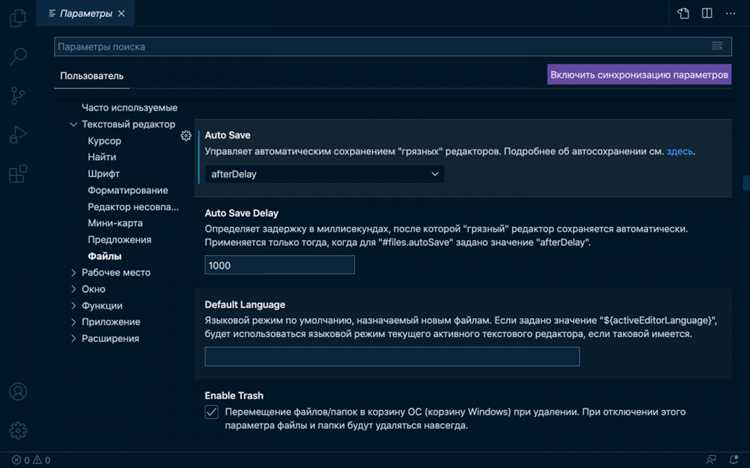
Контроль версий позволяет отслеживать изменения в коде, предотвращая потерю данных и упрощая сотрудничество. Один из самых популярных инструментов – Git, который интегрирован в Visual Studio. С его помощью можно сохранять каждое изменение, возвращаться к предыдущим версиям и работать в команде, синхронизируя изменения с удалённым репозиторием.
Для начала необходимо создать репозиторий Git в проекте. Для этого откройте Visual Studio, выберите Файл > Создать > Проект или откройте существующий. Затем перейдите в Терминал и выполните команду git init, чтобы инициализировать репозиторий.
Каждое изменение фиксируется с помощью коммитов. После редактирования кода в панели Source Control выберите изменения, которые хотите зафиксировать, и нажмите Commit. Важно описывать изменения в коммитах коротко и понятно, чтобы в будущем было легче понять, что было изменено.
Для синхронизации с удалённым репозиторием, например, на GitHub, нужно связать локальный репозиторий с удалённым с помощью команды git remote add origin
Чтобы избежать конфликтов, важно часто синхронизировать изменения с удалённым репозиторием. Используйте git pull перед внесением изменений, чтобы получить актуальную версию кода и решить возможные конфликты.
Визуальные инструменты в Visual Studio также помогают отслеживать изменения, отображая различия в коде между коммитами. Это позволяет оперативно замечать ошибки и предотвращать их распространение по проекту.
Как настроить сохранение изменений при выходе из Visual Studio
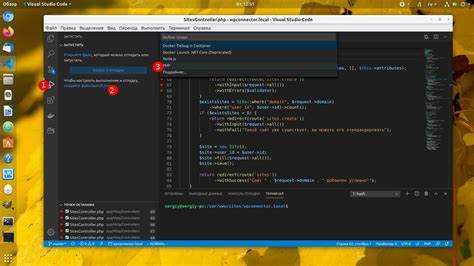
В Visual Studio можно настроить автоматическое сохранение изменений при выходе из программы. Это полезно для предотвращения потери данных, особенно при завершении работы без сохранения. Для этого выполните следующие шаги:
- Перейдите в меню Tools (Инструменты) и выберите Options (Параметры).
- В открывшемся окне настроек выберите раздел Environment (Среда).
- Перейдите в подраздел Startup (При запуске).
- В настройках On Exit установите флажок Save all documents (Сохранять все документы).
После этого все изменения в открытых файлах будут автоматически сохранены при закрытии Visual Studio. Если вы хотите, чтобы сохранение происходило только для изменённых файлов, можно включить опцию Save modified documents only (Сохранять только изменённые документы).
Для дополнительной настройки можете также активировать опцию Prompt to save files when closing (Запросить сохранение файлов при закрытии), чтобы получать напоминания перед выходом из программы. Это поможет избежать случайных потерь данных.
Эти настройки обеспечат автоматическое сохранение при выходе из Visual Studio, минимизируя риск потери незасохранённых изменений.
Вопрос-ответ:
Как сохранить изменения в коде в Visual Studio?
Для сохранения изменений в коде в Visual Studio нужно просто нажать комбинацию клавиш Ctrl + S или использовать команду «Сохранить» в меню «Файл». Это сохранит все изменения в текущем файле.
Можно ли настроить автосохранение в Visual Studio?
Да, в Visual Studio есть возможность настроить автосохранение с помощью расширений. Встроенной функции автосохранения в стандартной версии нет, но можно установить расширение, которое будет автоматически сохранять изменения через определенные промежутки времени.
Как сохранить все файлы проекта в Visual Studio одновременно?
Чтобы сохранить все открытые файлы, достаточно нажать комбинацию клавиш Ctrl + Shift + S или выбрать в меню «Файл» опцию «Сохранить все». Это позволит сохранить изменения во всех открытых файлах проекта.
Что делать, если не получается сохранить изменения в Visual Studio?
Если не удается сохранить изменения, это может быть связано с проблемами прав доступа или поврежденным файлом. Попробуйте закрыть и снова открыть проект, а также убедитесь, что у вас есть права на запись в директорию проекта. В случае с повреждением файла, восстановление возможно через контроль версий или временные файлы.
Можно ли отменить сохранение изменений в Visual Studio?
После сохранения изменений они становятся необратимыми в стандартной версии Visual Studio. Однако, если проект использует систему контроля версий (например, Git), можно отменить изменения, вернувшись к предыдущей версии файла. Для этого нужно использовать команду «Отменить изменения» в соответствующем инструменте контроля версий.
Как сохранить изменения в коде в Visual Studio?
Для сохранения изменений в коде в Visual Studio необходимо использовать функцию «Сохранить» (Ctrl + S) или «Сохранить все» (Ctrl + Shift + S), чтобы сохранить все открытые файлы. Можно также воспользоваться вкладкой «Файл» в меню и выбрать опцию «Сохранить» или «Сохранить все». После этого изменения будут сохранены в проекте и доступны для дальнейшего использования. Если проект находится под системой контроля версий, например Git, важно также выполнить коммит изменений, чтобы они были зафиксированы в репозитории.